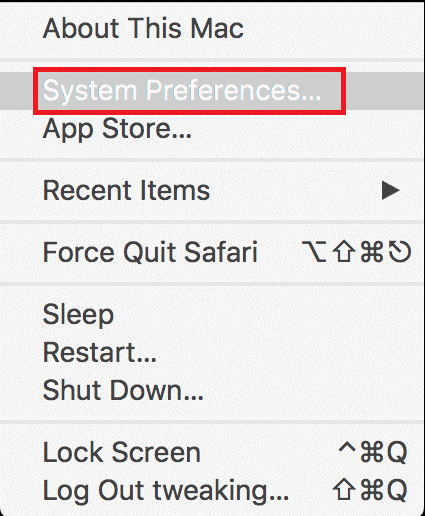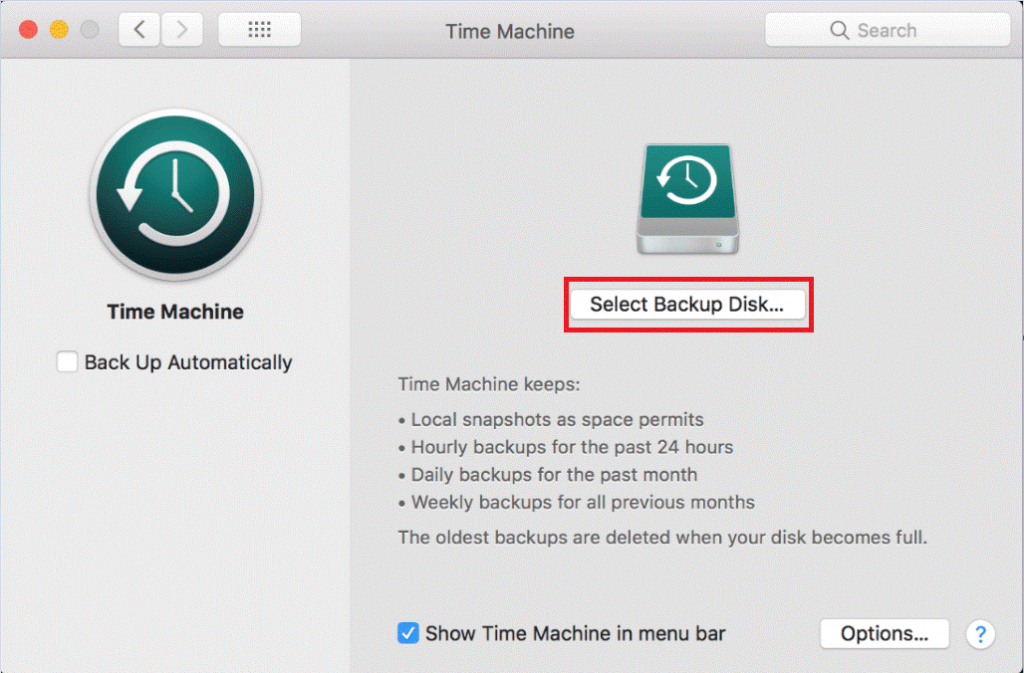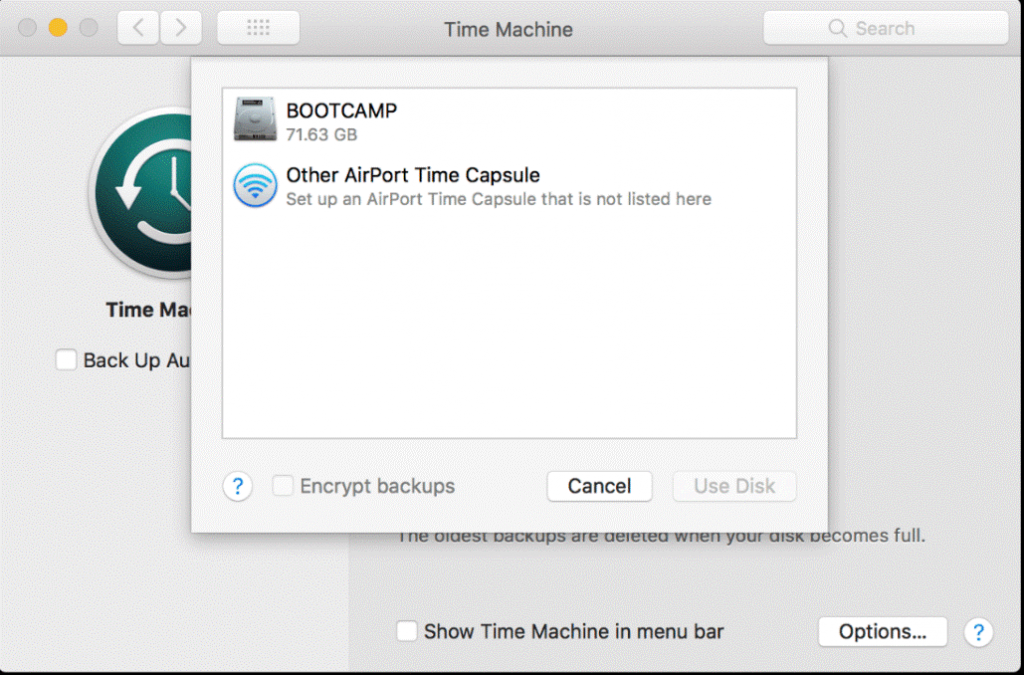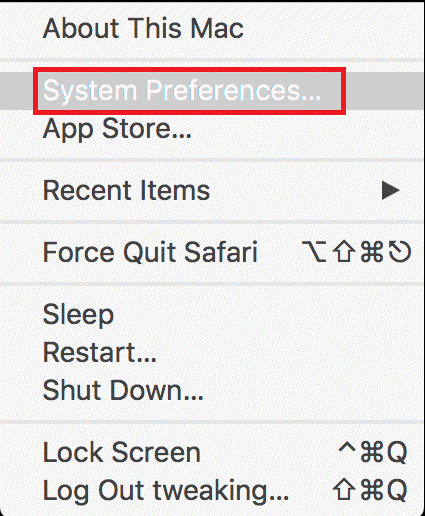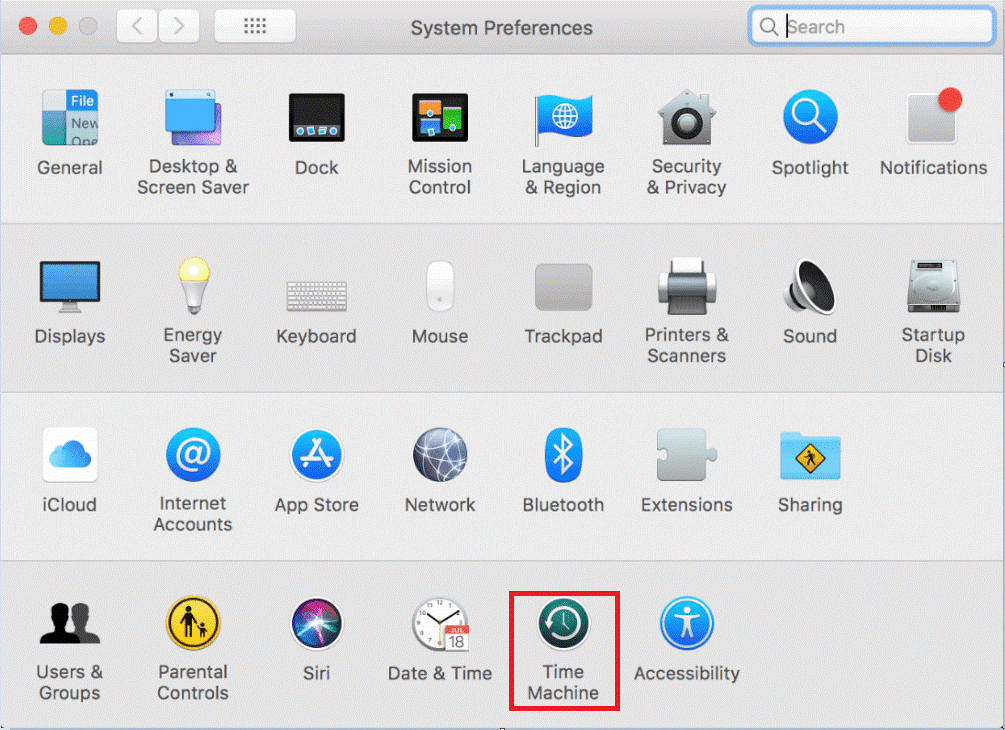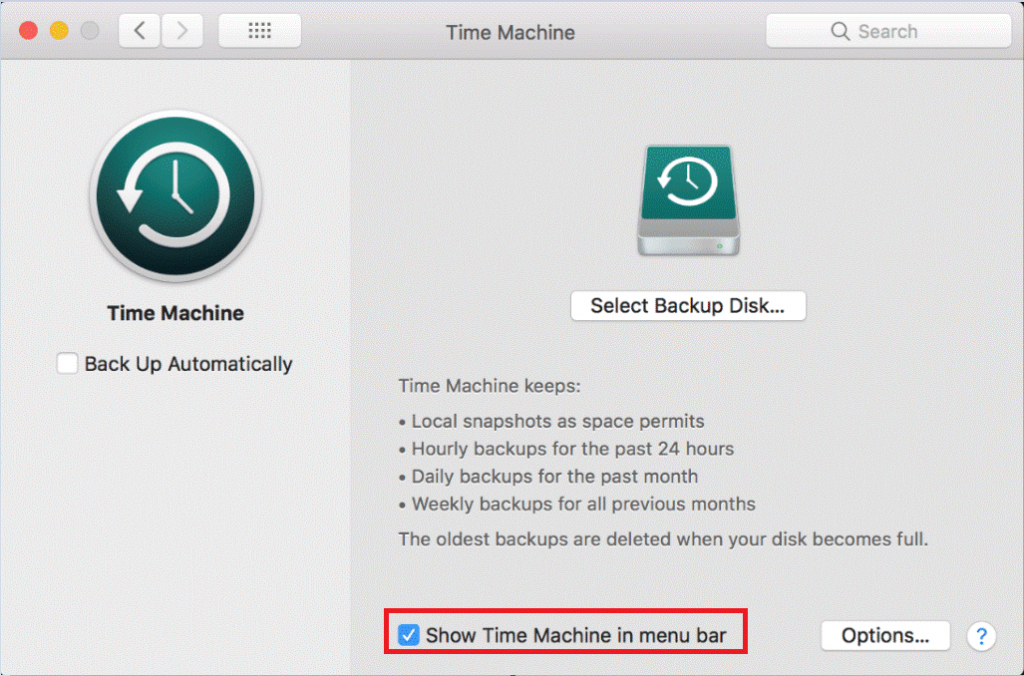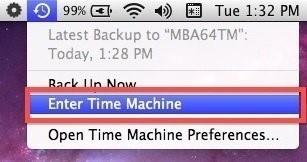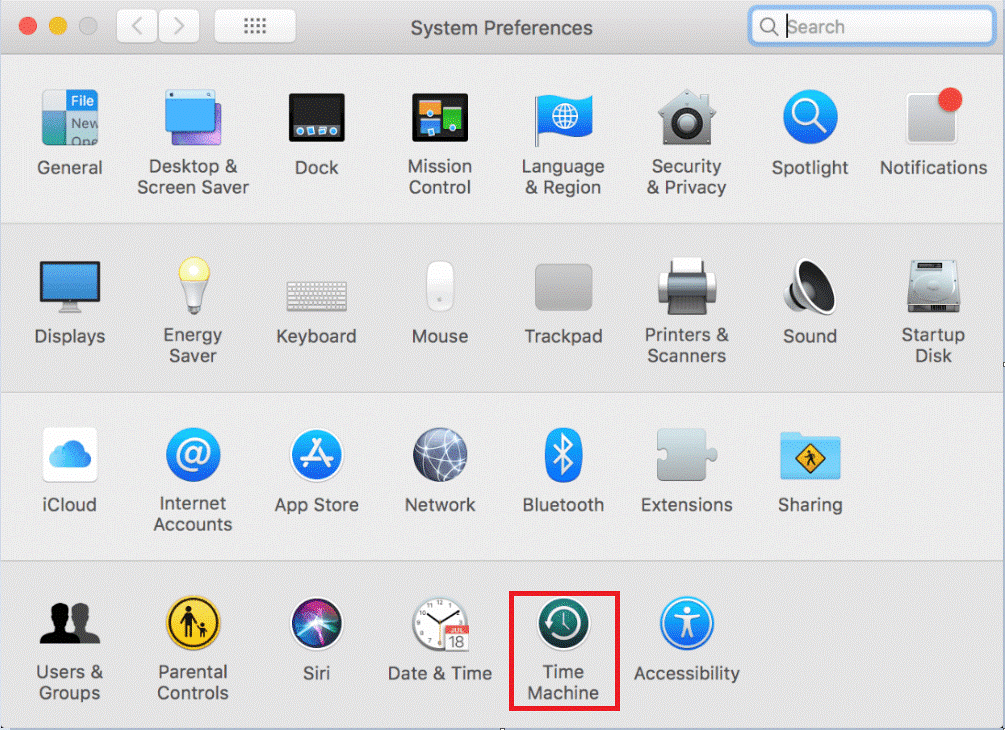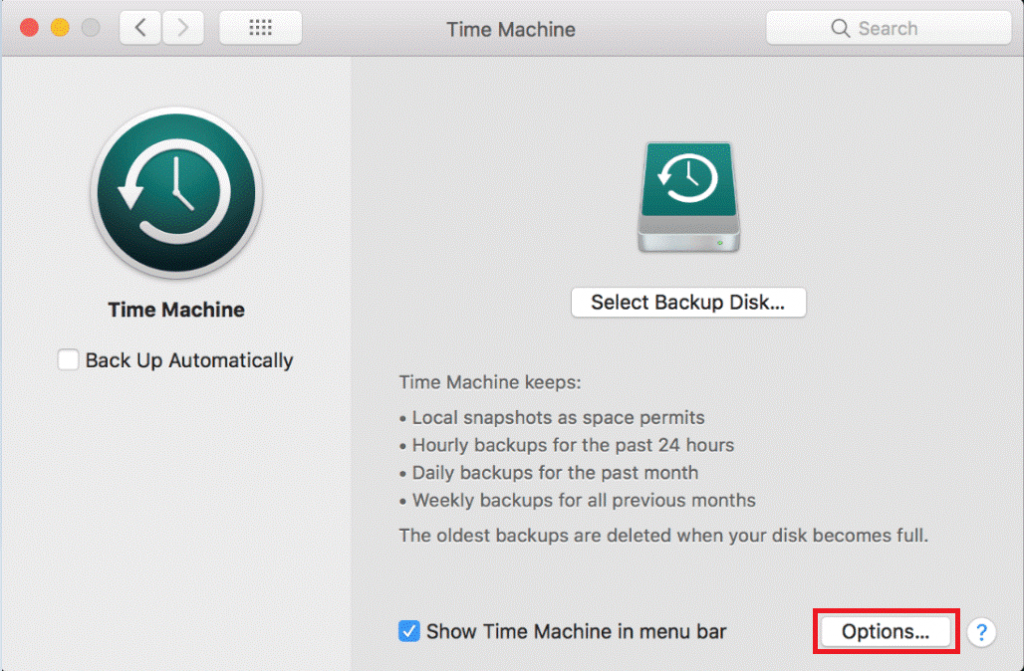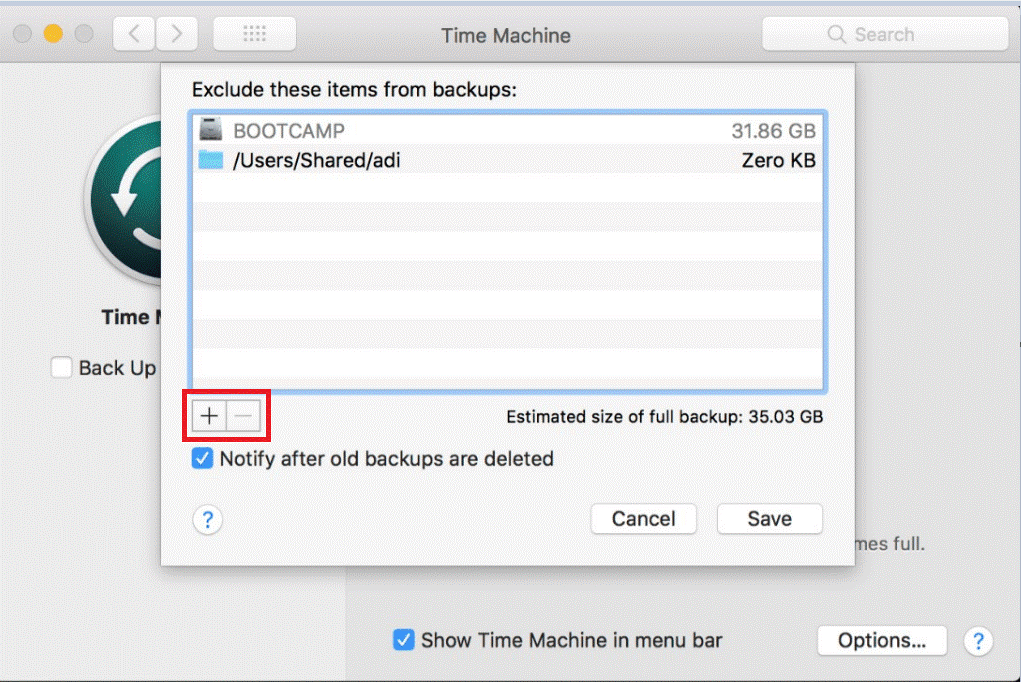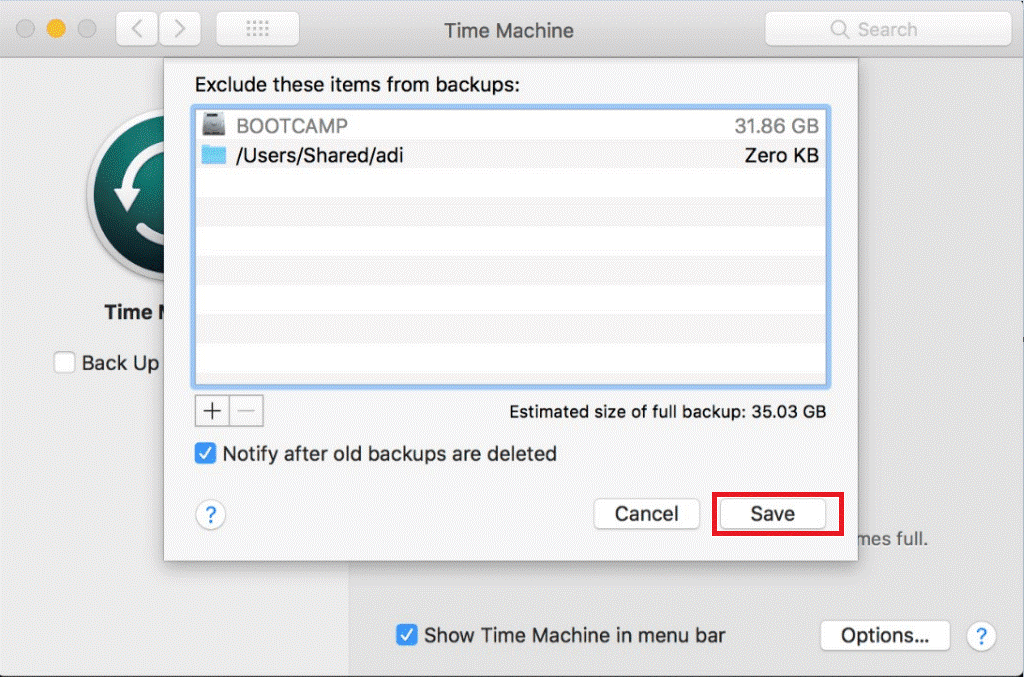Pravite li sigurnosnu kopiju svojih fotografija i drugih dragocjenih podataka? Ljudi snimaju gomilu fotografija kako bi stvorili uspomene koje kasnije mogu čuvati. Međutim, ako ih ne napravite sigurnosnu kopiju, rizik od gubitka vaših podataka uvijek je postojan. Izrada sigurnosne kopije vašeg Maca najbolji je način da budete sigurni da nikada nećete izgubiti svoje uspomene bez obzira radi li se o tehničkoj grešci, kvaru tvrdog diska, oštećenim datotekama, virusnoj infekciji ili kada se vaš stroj sruši.
Možete koristiti Appleov izvorni alat Time Machine koji je automatski i najlakši način za sigurnosno kopiranje vaših podataka. Najbolje od svega, možete isključiti datoteke za koje niste zainteresirani napraviti sigurnosnu kopiju. Time Machine je praktičan kada želite besprijekorno obnoviti cijeli tvrdi disk.
U ovom ćemo postu raspravljati o tome kako obnoviti svoj Mac pomoću Time Machinea kako bi dobra vremena prošla.
Kako napraviti sigurnosnu kopiju svog Maca s Time Machineom
Slijedite korake u nastavku za postavljanje sigurnosne kopije vašeg Maca s ugrađenim softverom "Time Machine" koji dolazi s OS X 10.5 Leopard i novijom verzijom.
Korak 1: Prvo unesite lozinku za pristup svom Macu.
Korak 2: Kliknite ikonu Apple koja je dostupna u gornjem lijevom kutu vašeg zaslona.
Korak 3: Odaberite drugu opciju "Postavke sustava".
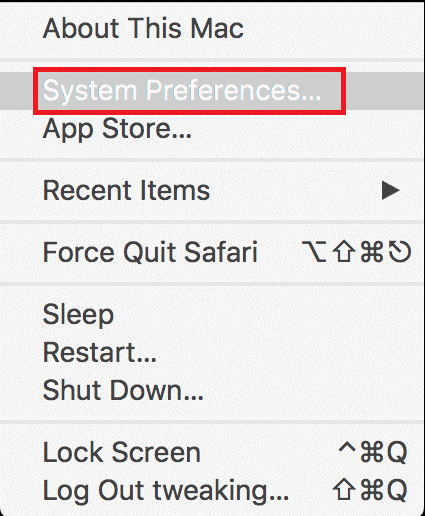
Korak 4: U prozoru System Preferences odaberite ikonu "Time Machine".

Korak 5: Odaberite "Select Backup Disk" iz prozora Time Machine.
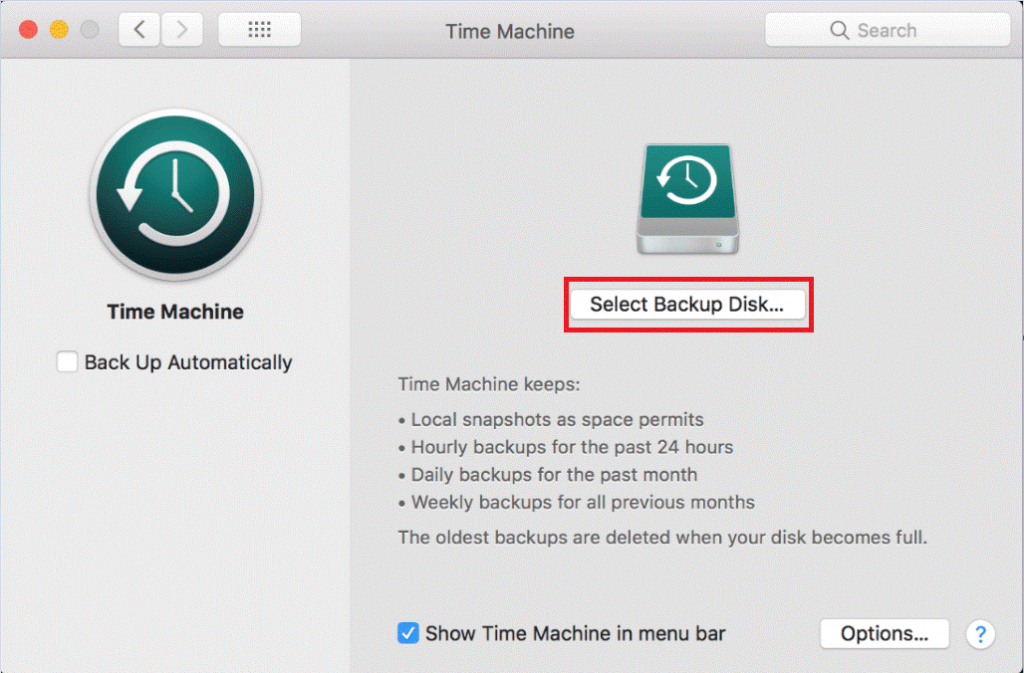
Korak 6: Sada će vaš uređaj tražiti da odaberete željeni disk za izradu sigurnosne kopije vaših spremljenih podataka i kliknite na "Upotrijebi disk".
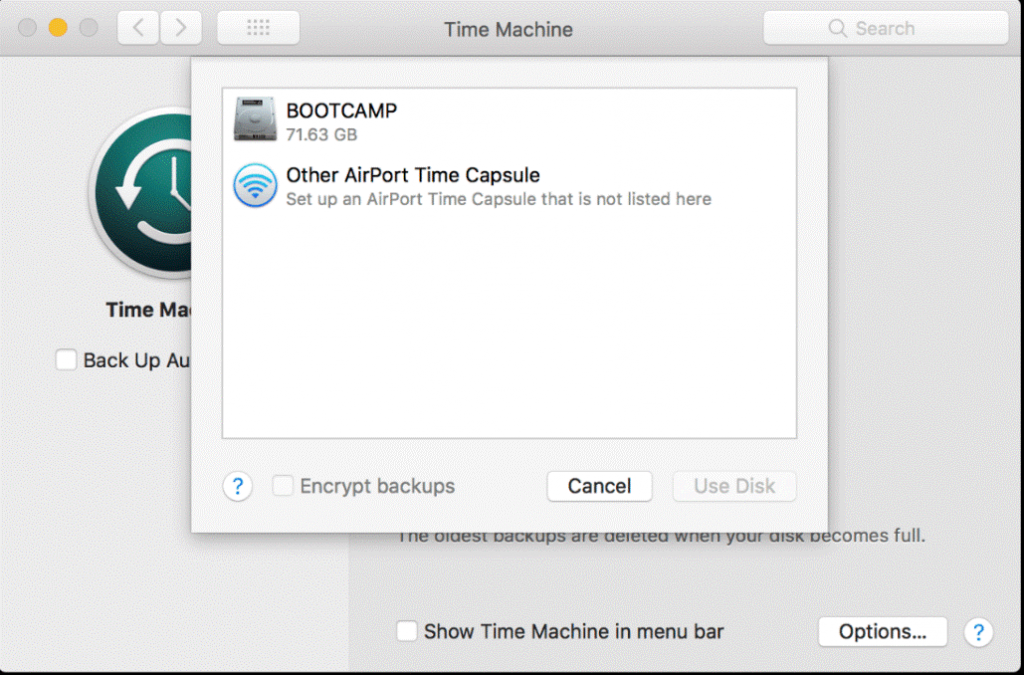
Korak 7: Provjerite jeste li označili kvačicu pokraj okvira "Automatsko sigurnosno kopiranje" kako biste bili sigurni da se podaci automatski sigurnosno kopiraju na disk.
Kako vratiti podatke iz sigurnosne kopije Time Machinea
Ako želite vratiti svoju datoteku na mjesto gdje je bila prije, kliknite na Vrati tako da će Time Machine kopirati točnu datoteku natrag na izvornu lokaciju na tvrdom disku.
Korak 1: Kliknite ikonu Apple. Ikonu možete pronaći pored Findera u gornjem lijevom kutu.
Korak 2: Odaberite "System Preferences" s padajućeg popisa.
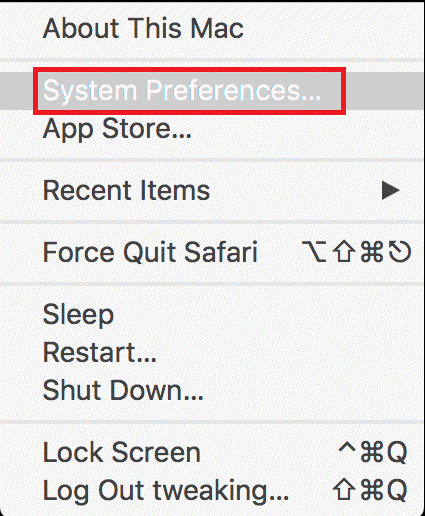
Korak 3: Kliknite na ikonu "Vremenski stroj" u novom prozoru koji se pojavljuje na vašem zaslonu nakon odabira System Preferences.
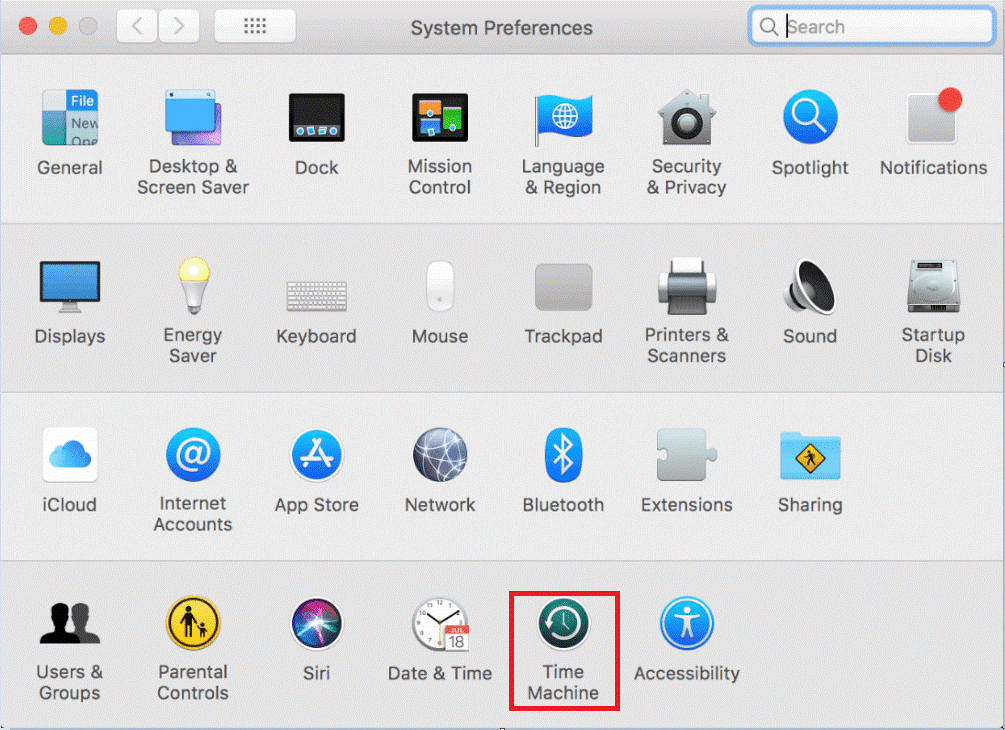
Korak 4: U prozoru Time Machine stavite kvačicu pored "Prikaži Time Machine na traci izbornika" na dnu istog prozora.
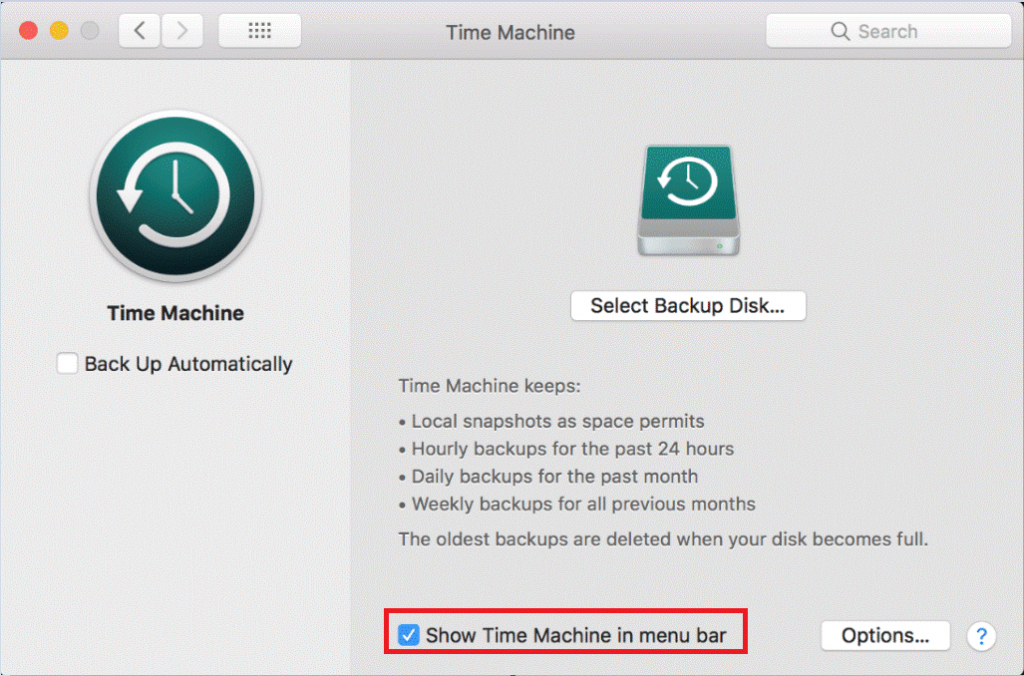
Korak 5: Kliknite na "Enter Time Machine".
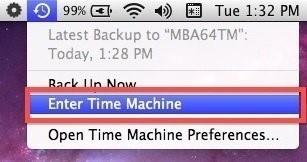
Korak 6: Pronađite datoteku koju želite vratiti i kliknite na gumb "Vrati".
Kako napraviti sigurnosnu kopiju odabranih datoteka s Time Machineom
Ako koristite ugrađeni softver (Time Machine) za izradu sigurnosne kopije vaših podataka, moguće je isključiti određene datoteke iz izrade sigurnosne kopije. Slijedite upute u nastavku kako biste isključili neke datoteke i mape iz preuzimanja sigurnosne kopije s Time Machinea.
Korak 1: Kliknite ikonu Apple i odaberite “System Preferences”.
Korak 2: Odaberite Time Machine iz prozora System Preferences.
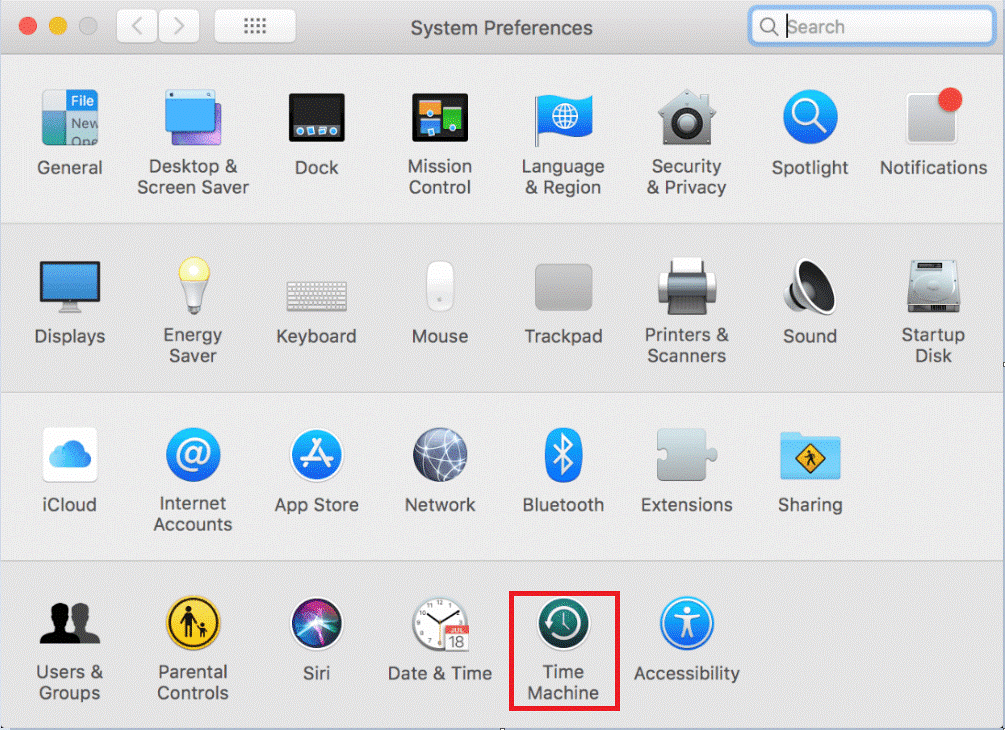
Korak 3: Kliknite gumb "Opcija" koji se nalazi u donjem desnom kutu vašeg Mac zaslona.
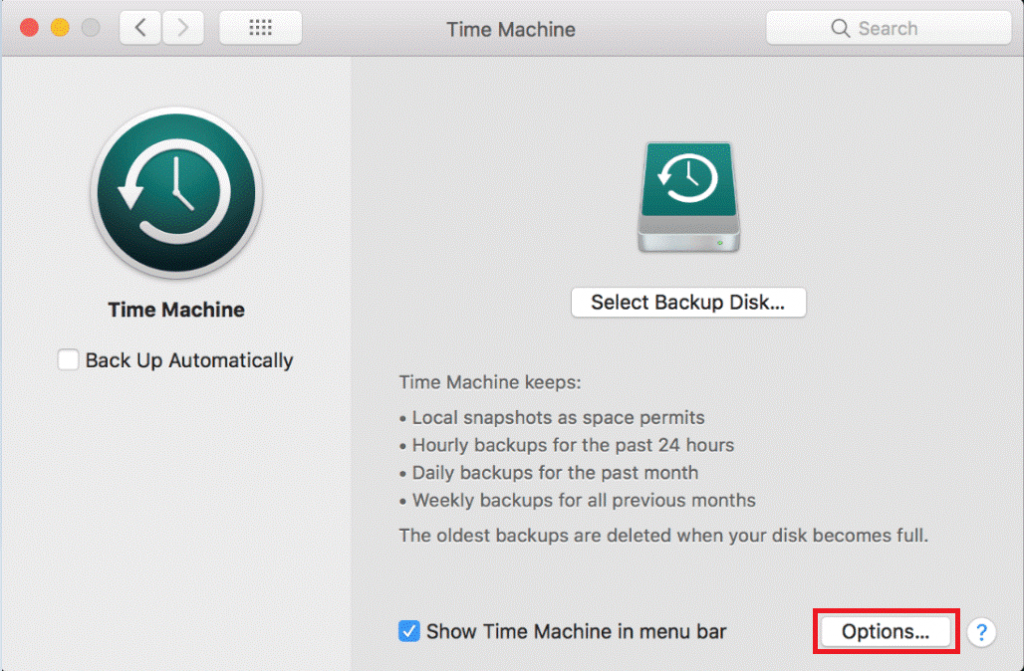
Korak 4: Sada ćete vidjeti novi zaslon "Izuzmi ove stavke iz sigurnosnih kopija:". Pritisnite gumb +(Dodaj) i odaberite mapu koju želite izuzeti iz sigurnosne kopije.
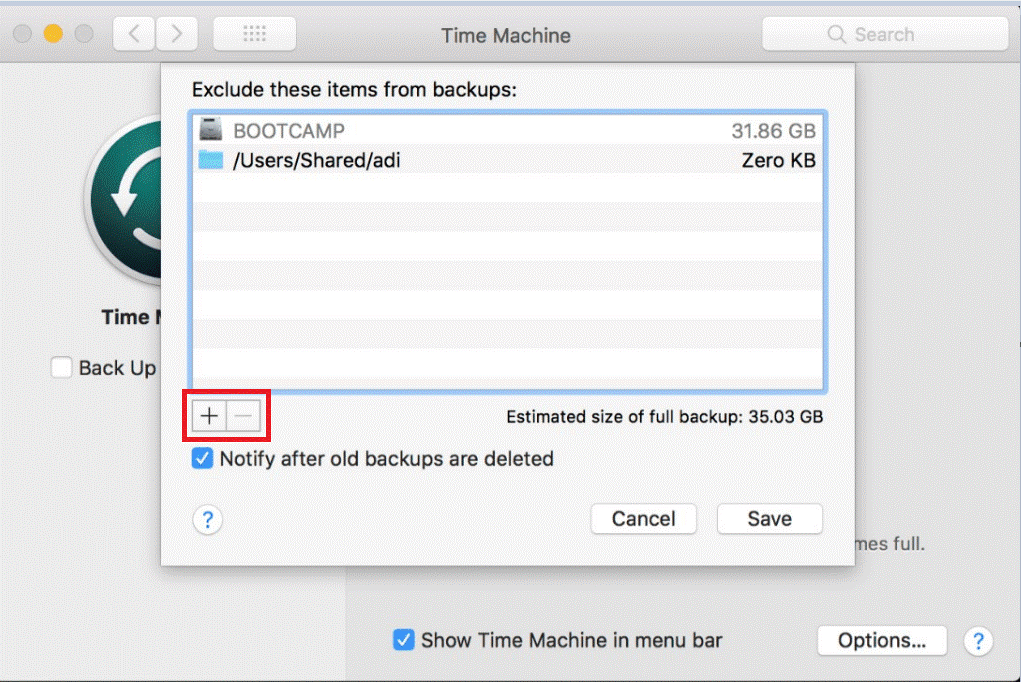
Korak 5: Nakon što ste gotovi, kliknite gumb "Isključi" koji je dostupan na dnu sučelja.
Korak 6: Kliknite na "Spremi" za potvrdu promjena.
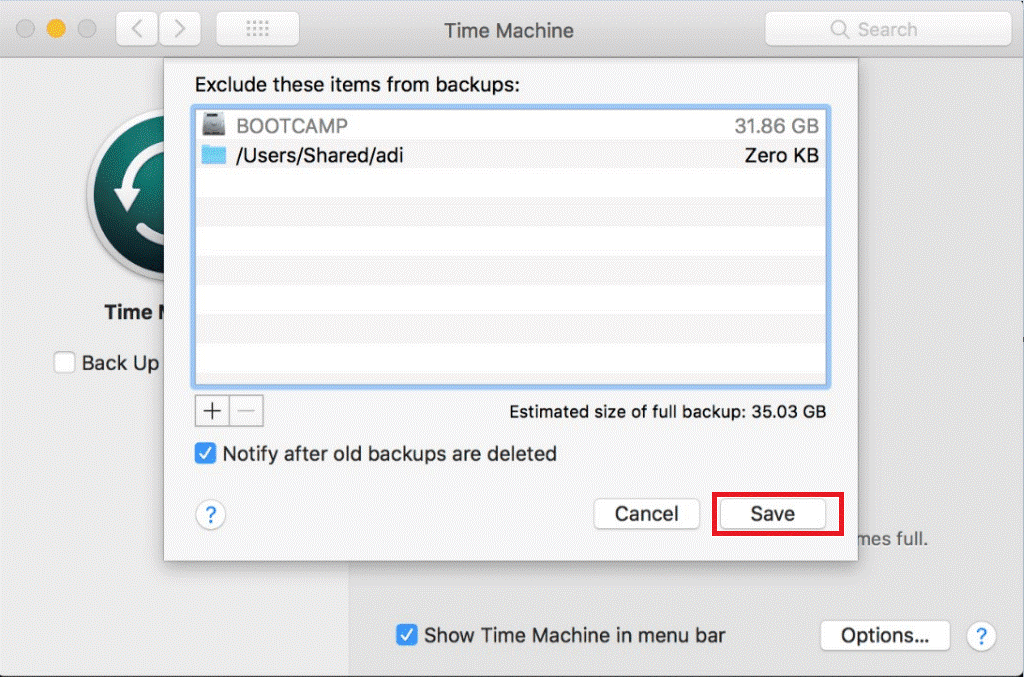
Nadamo se da će vam ovaj članak pomoći u radu s Time Machineom. Štoviše, korištenje Time Machinea dobar je način za sigurnosno kopiranje vitalnih podataka. Molimo podijelite svoje povratne informacije u odjeljku s komentarima u nastavku.